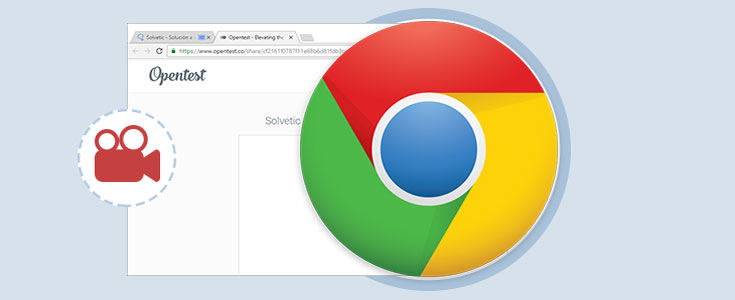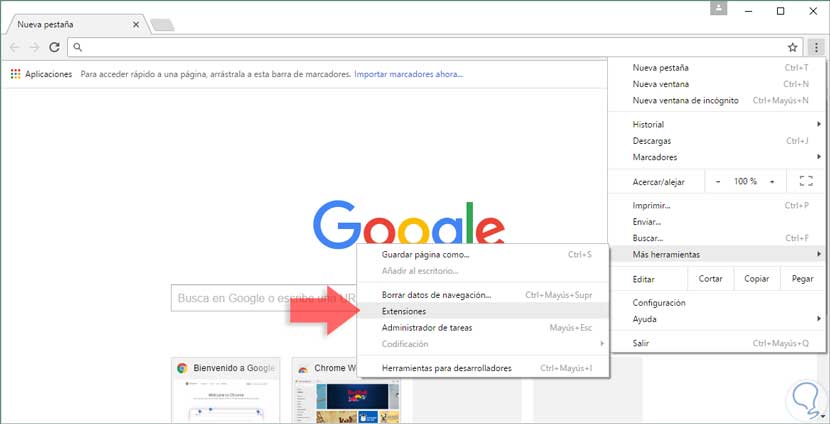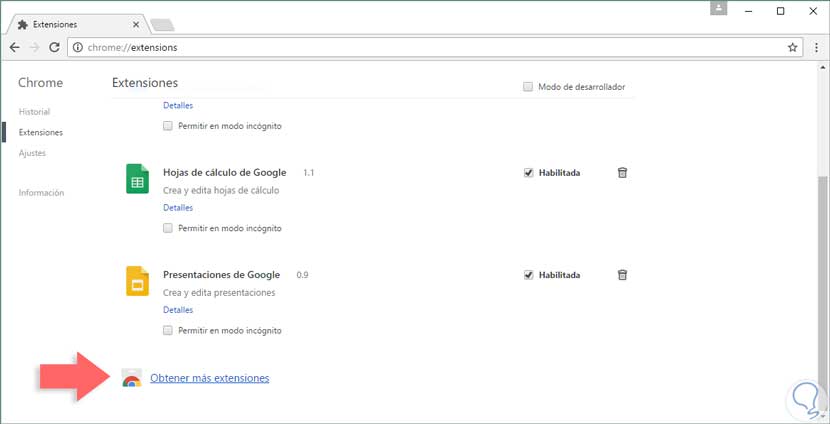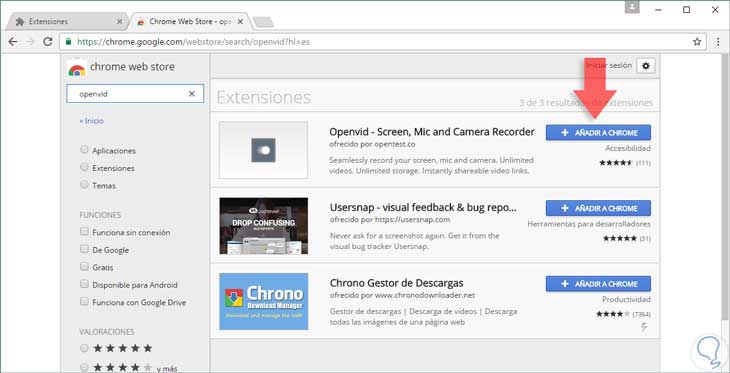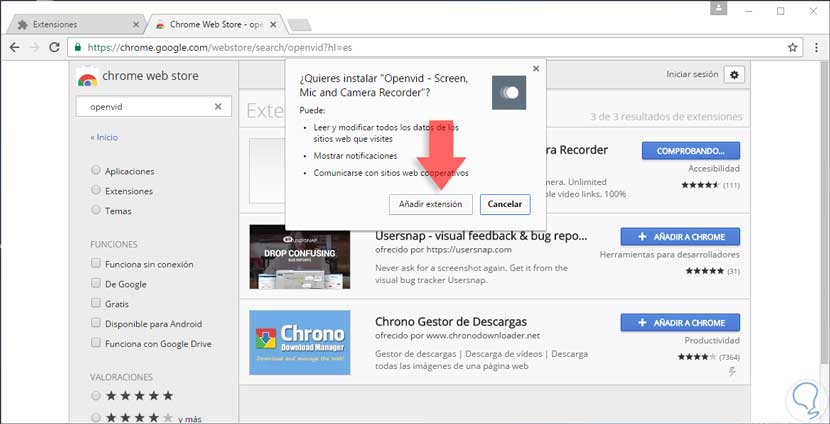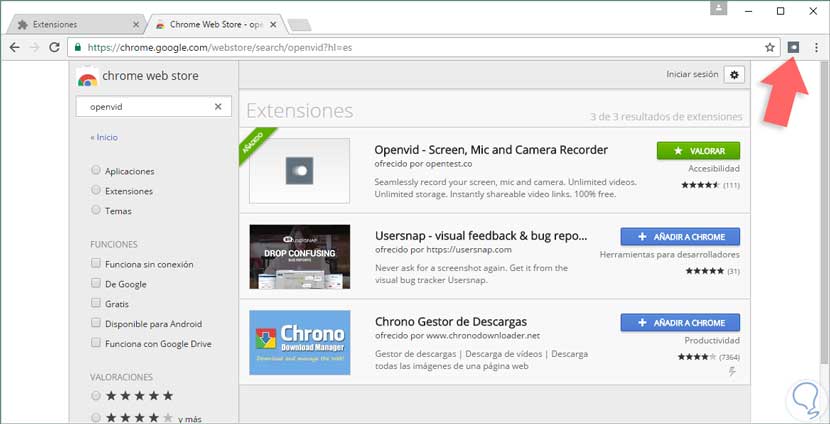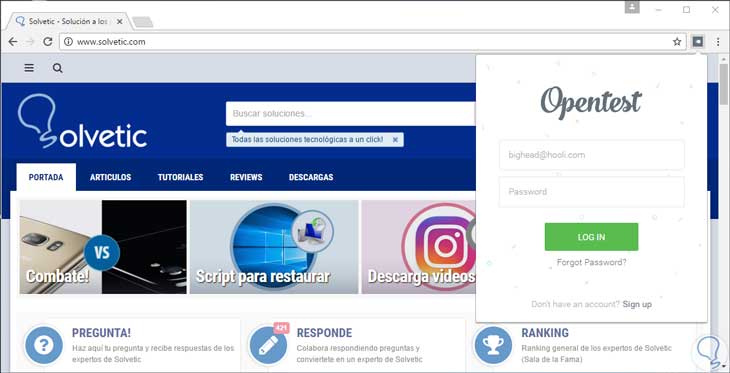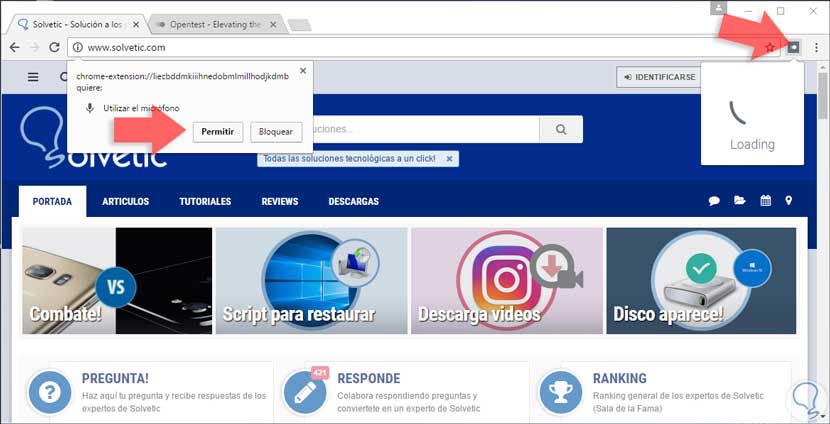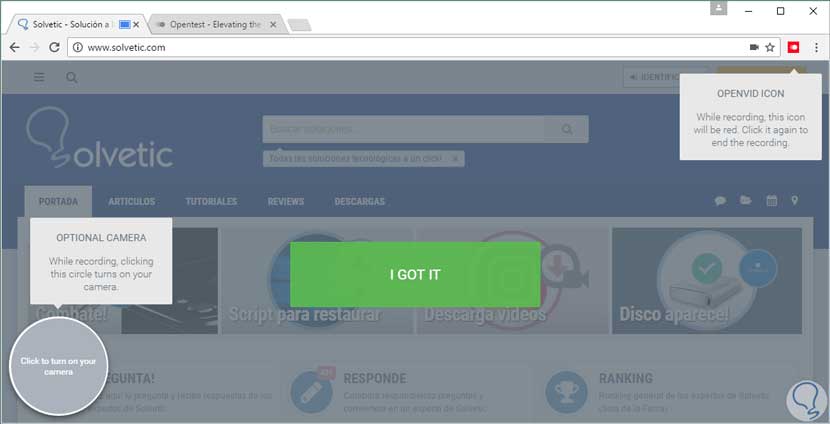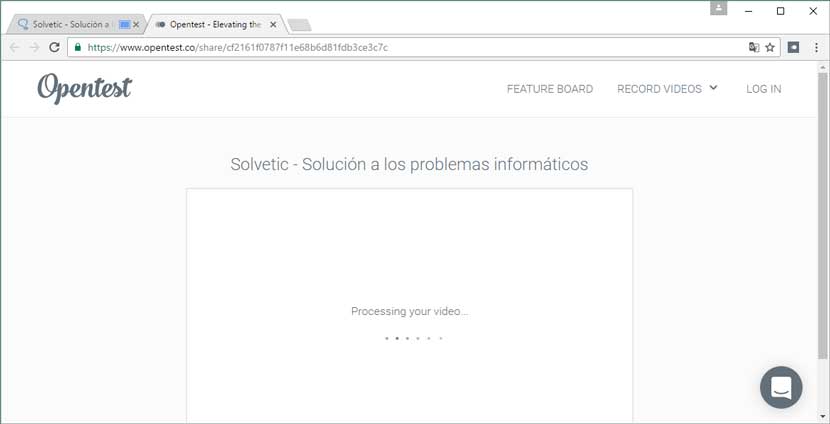En diversas oportunidades ya sea por temas laborales, educativos o de pasatiempo debemos grabar tanto la pantalla como el audio de nuestra ventana en el navegador Google Chrome. Este navegador es uno de los más conocidos y usados por excelencia ya que con el paso del tiempo ha sabido adaptarse e ir siendo cada vez más complejo.
Este navegador nos permite una personalización detallada para que se pueda adaptar a nuestras necesidades. Además tiene bastantes herramientas para asegurar nuestra privacidad en la red y protegernos de malos contenidos. Con todas las posibilidades que ofrece es normal que haya muchos usuarios que lo utilicen.
Hoy analizaremos una extensión muy interesante de Google Chrome llamada Openvid para realizar dicha tarea.
- Almacenamiento ilimitado
- Gran cantidad de formatos de archivo
- Amplio alcance de la herramienta
1. Descargar e instalar Openvid
Recordemos que Openvid es una extensión de Google Chrome y para su descarga y respectiva instalación realizaremos el siguiente proceso.
Abrimos Google Chrome, nos dirigimos al icono de personalización y configuración de Chrome y seleccionamos la opción Más herramientas > Extensiones.
Se abre la siguiente ventana donde debemos desplazarnos hasta la parte inferior y seleccionamos la opción Obtener más extensiones.
En la ventana desplegada buscaremos la extensión Openvid.
Seleccionamos la primera opción y pulsamos el botón Añadir a Chrome. Pulsamos Añadir extensión para que la extensión Openvid sea incluida en Google Chrome.
Una vez se haya completado el proceso veremos que se ha añadido el icono respectivo de Openvid en la parte superior derecha.
2. Grabar ventana de Google Chrome con Openvid
Para usar la extensión Openvid vamos a abrir la página web que deseamos grabar, en este caso solvetic.com, y pulsaremos el icono respectivo a la extensión Openvid. Veremos que se abre la siguiente ventana.
Como vemos debemos crear una cuenta gratuita en el siguiente enlace ya sea con Outlook o Gmail.
Una vez creada nuestra cuenta pulsamos nuevamente el icono de Openvid y podremos ver lo siguiente.
Podemos permitir o bloquear el uso del micrófono. A continuación, veremos las instrucciones de cómo usar la herramienta Openvid. Podemos seleccionar el icono respectivo para realizar la tarea necesaria, grabar la página web o tomar fotos de la misma. Observa que el icono de grabación estará en rojo mientras el proceso de grabación está activo.
Para ver las páginas web que hemos grabado podemos ir al siguiente enlace para ver la siguiente ventana. Allí esperamos que el video sea procesado para completar la tarea.
El funcionamiento de Openvid es muy parecido al ya conocido Camtasia. Una vez tengamos el video cargado podemos compartirlo a través de diferentes alternativas. Podemos usar Openvid para grabar el proceso en nuestros navegadores web y añadir vox y vídeo para los casos en los cuales sean necesarios.
Como ves Google Chrome es un navegador que tiene herramientas interesantes para complementar su uso diario que quizás no conozcas como esta. Si te interesa saber más cosas sobre este navegador, no te pierdas lo que puede ofrecerte con su menú oculto.